
Editor PHP Xigua membawakan anda tutorial tentang cara memasukkan simbol arka dalam PPT Melalui langkah yang mudah dan mudah difahami, dia mengajar anda cara memasukkan pelbagai simbol radian dalam PPT untuk menjadikan pembentangan anda lebih profesional dan jelas. Ikuti editor dan belajar bersama untuk menjadikan pengeluaran PPT lebih mudah dan cepat!
1. Buka PPT - klik Sisip - Kotak teks - Kotak teks mendatar, masukkan kotak teks mendatar.
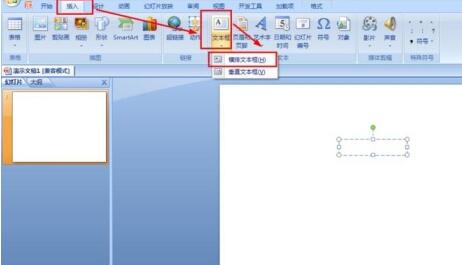
2 Klik kotak teks dalam keadaan input - klik Sisip - Simbol - Pilih subset: Simbol untuk Teknologi Pelbagai Sifar - Pilih [⌒] - Klik Sisip.
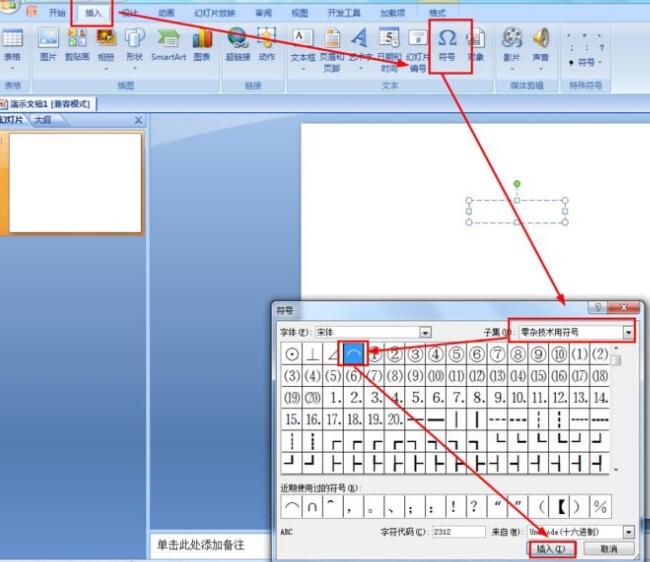
3 Tekan kekunci Enter untuk menukar baris, dan masukkan huruf besar [AB] terus di bawah [⌒].
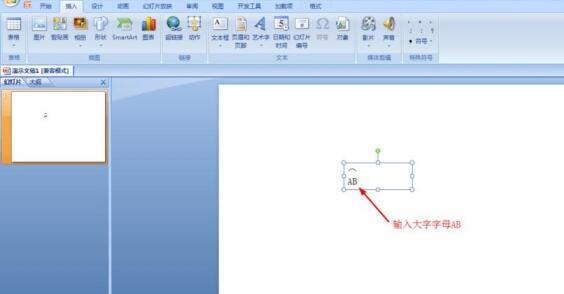
4. Tetapkan saiz fon: Pilih keseluruhan kotak teks - klik Mula - tetapkan saiz fon kepada 36 (saiz fon perisian kursus am adalah antara 36 dan 40).
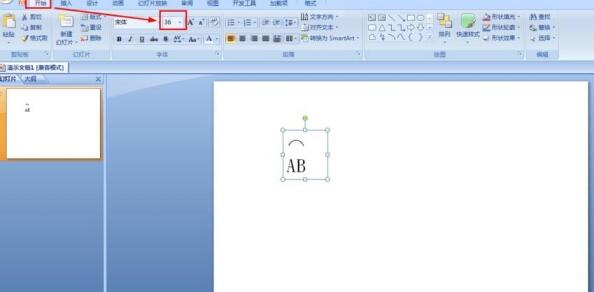
5 Oleh kerana jarak baris agak besar dan perlu dilaraskan, pilih kotak teks - klik Mula - klik Jarak Baris - pilih pilihan jarak baris.
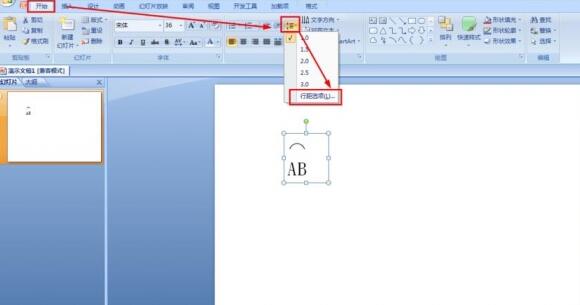
6 Klik butang lungsur jarak baris - pilih nilai tetap - tetapkan nilai tetap kepada 20 (tetapkan mengikut situasi sebenar) - klik OK, supaya ia menjadi lebih realistik.
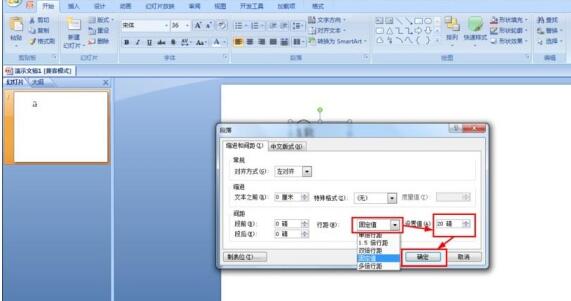
Atas ialah kandungan terperinci Tutorial kaedah input simbol radian PPT. Untuk maklumat lanjut, sila ikut artikel berkaitan lain di laman web China PHP!
 perkataan kepada ppt
perkataan kepada ppt
 Bagaimana untuk memasukkan audio ke dalam ppt
Bagaimana untuk memasukkan audio ke dalam ppt
 ppt ke perkataan
ppt ke perkataan
 Bagaimana untuk menetapkan ppt skrin lebar
Bagaimana untuk menetapkan ppt skrin lebar
 Bagaimana untuk memasukkan nombor halaman dalam ppt
Bagaimana untuk memasukkan nombor halaman dalam ppt
 Mengapa video dalam ppt tidak boleh dimainkan?
Mengapa video dalam ppt tidak boleh dimainkan?
 Cara membuat carta dan carta analisis data dalam PPT
Cara membuat carta dan carta analisis data dalam PPT
 Bagaimana untuk menggantikan semua latar belakang ppt
Bagaimana untuk menggantikan semua latar belakang ppt




